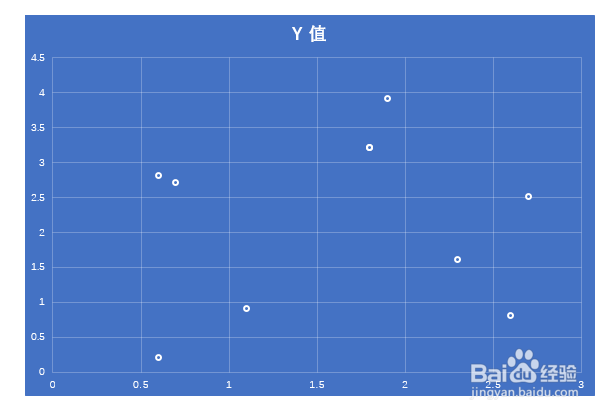1、首先打开PPT,新建一个空白演示文稿;
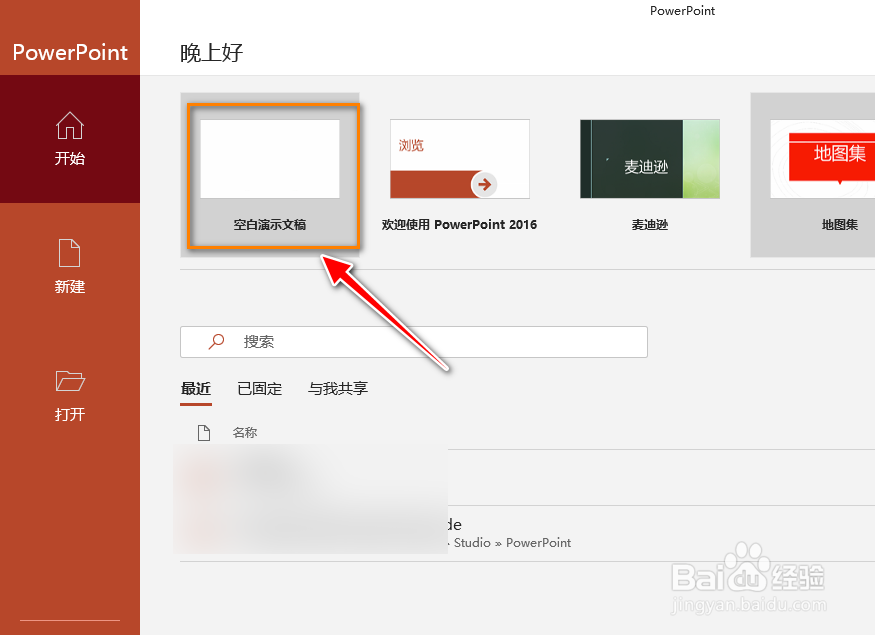
2、然后选择工具条上的插入选项卡;
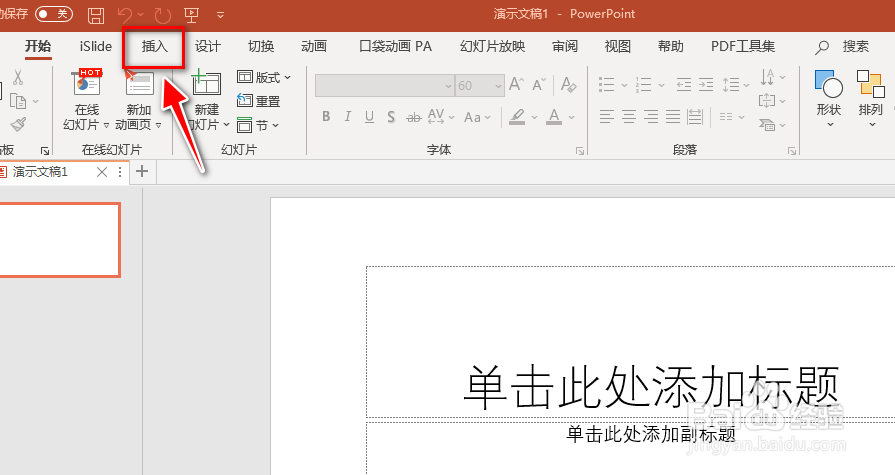
3、切换到插入选项卡后,点击图表选项;
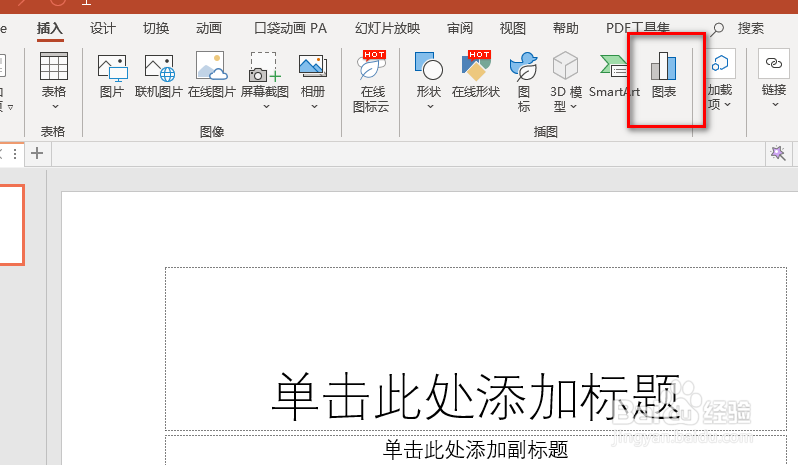
4、弹出的面板中左侧选择XY散点图,右侧选择散点图,选择完成后点击确定;
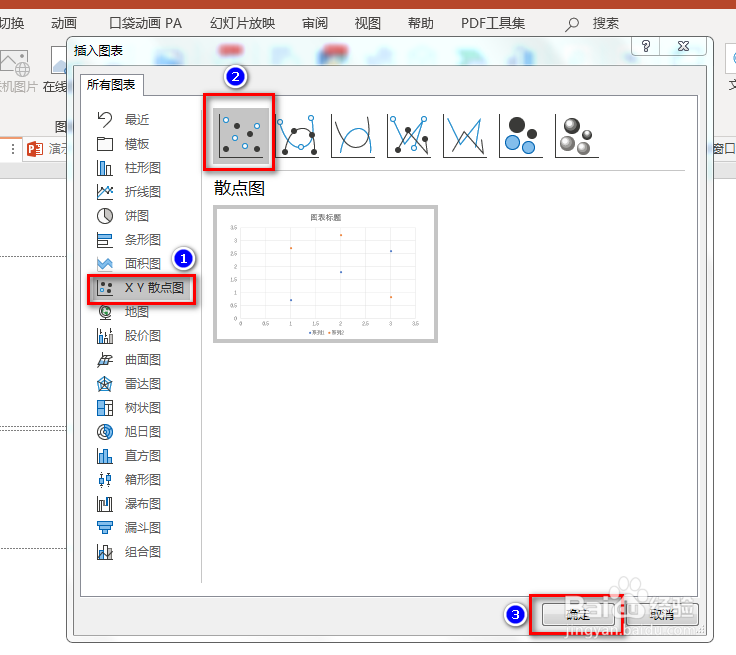
5、确定完成后,在界面中就会出现一个散点图,可以在上方的表格中更改数据;
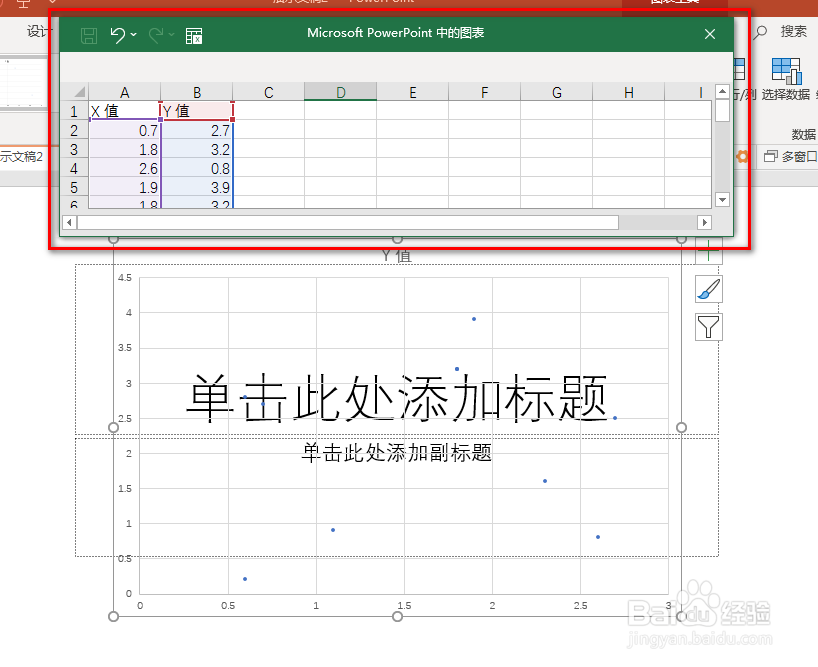
6、还可以在设计工具条下,更改图表的样式;
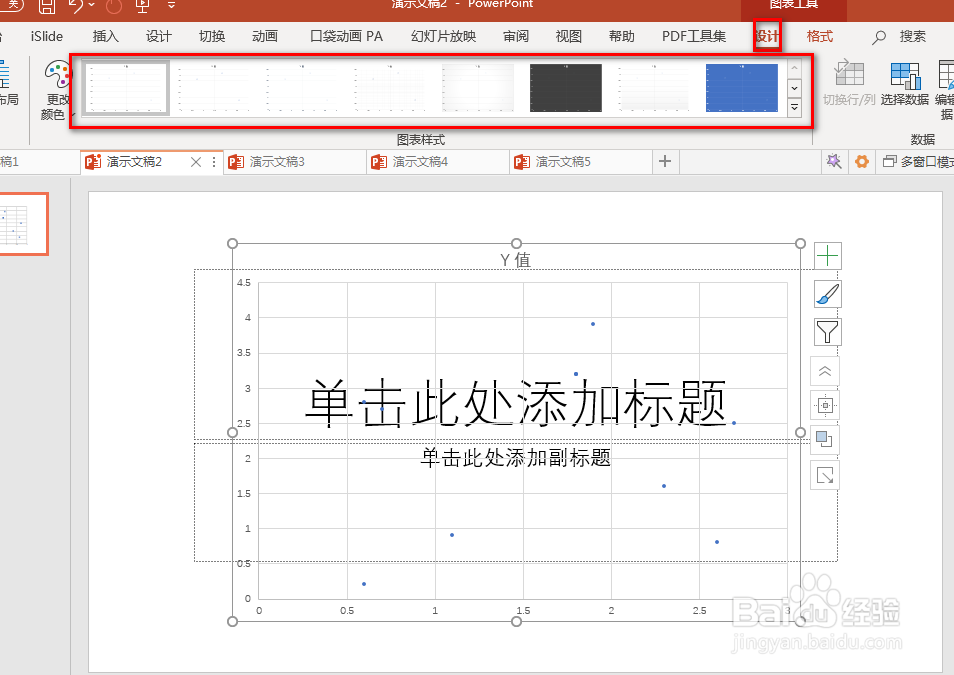
7、最后删除掉不需要的文本框,一个漂亮的散点图就做好了,小伙伴们快去试试看吧。
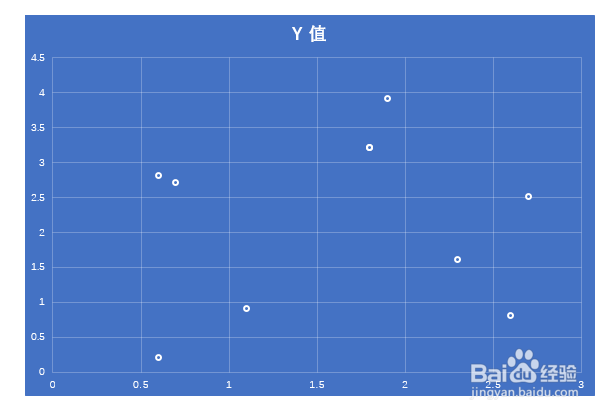
时间:2024-10-13 22:00:09
1、首先打开PPT,新建一个空白演示文稿;
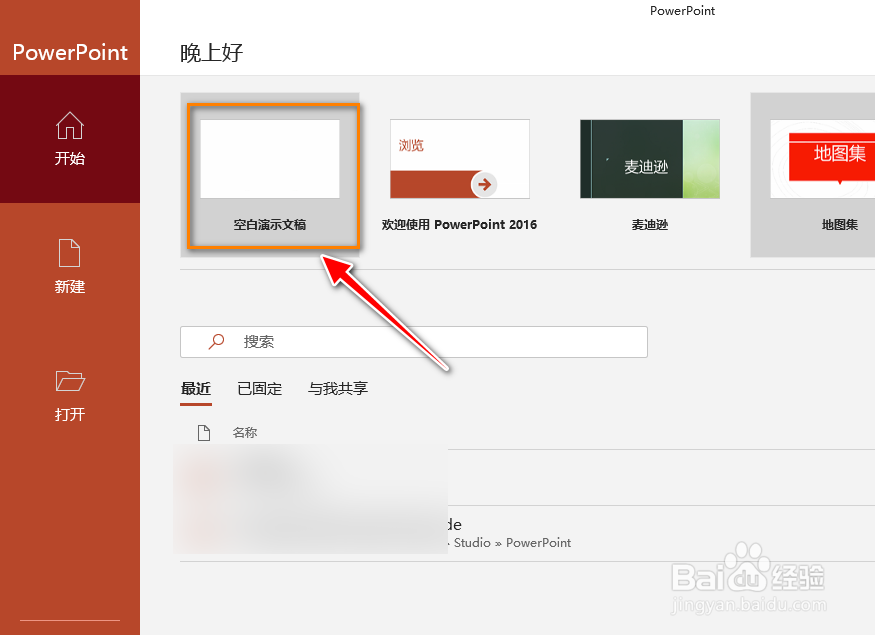
2、然后选择工具条上的插入选项卡;
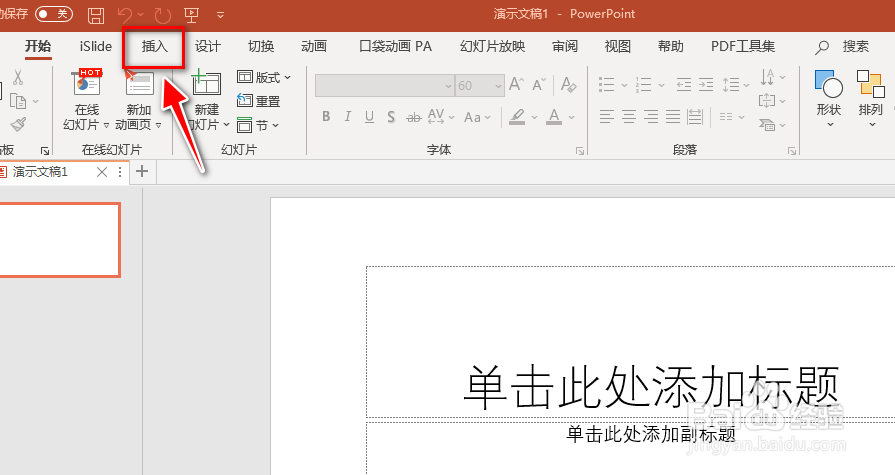
3、切换到插入选项卡后,点击图表选项;
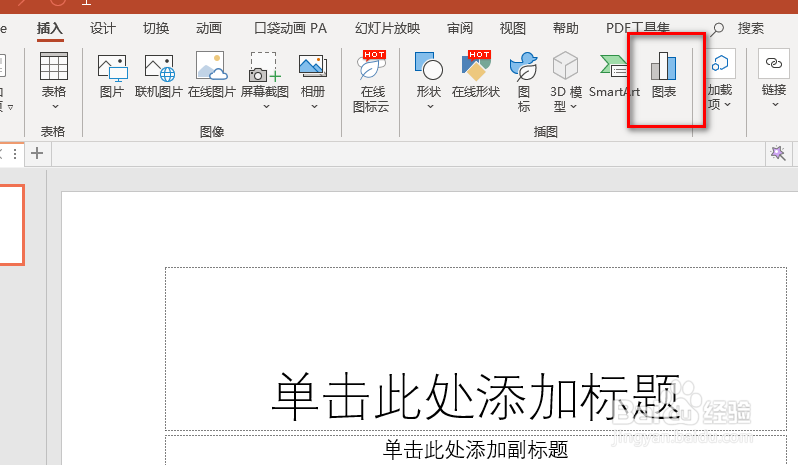
4、弹出的面板中左侧选择XY散点图,右侧选择散点图,选择完成后点击确定;
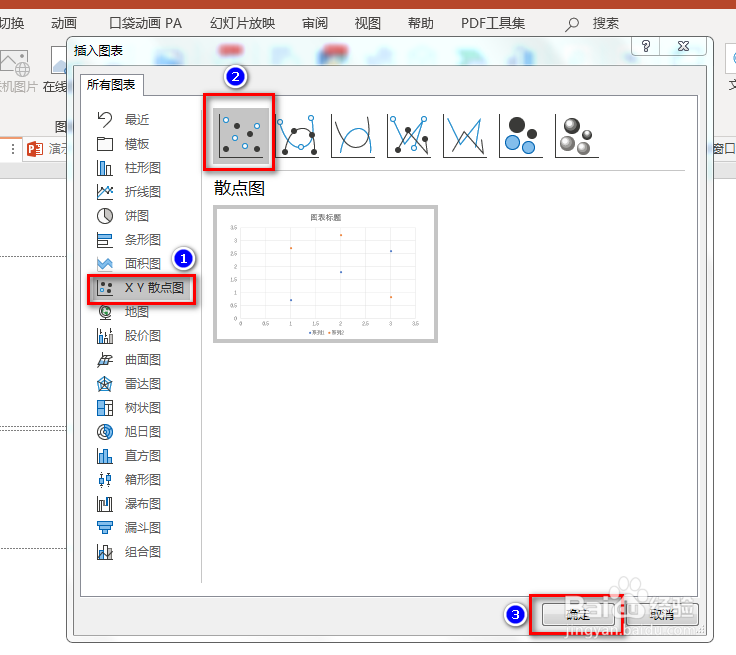
5、确定完成后,在界面中就会出现一个散点图,可以在上方的表格中更改数据;
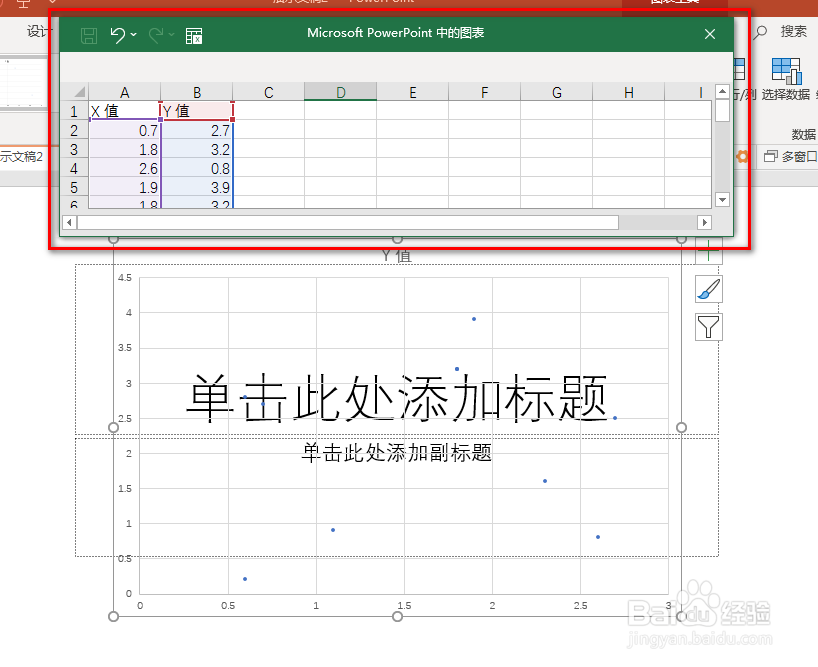
6、还可以在设计工具条下,更改图表的样式;
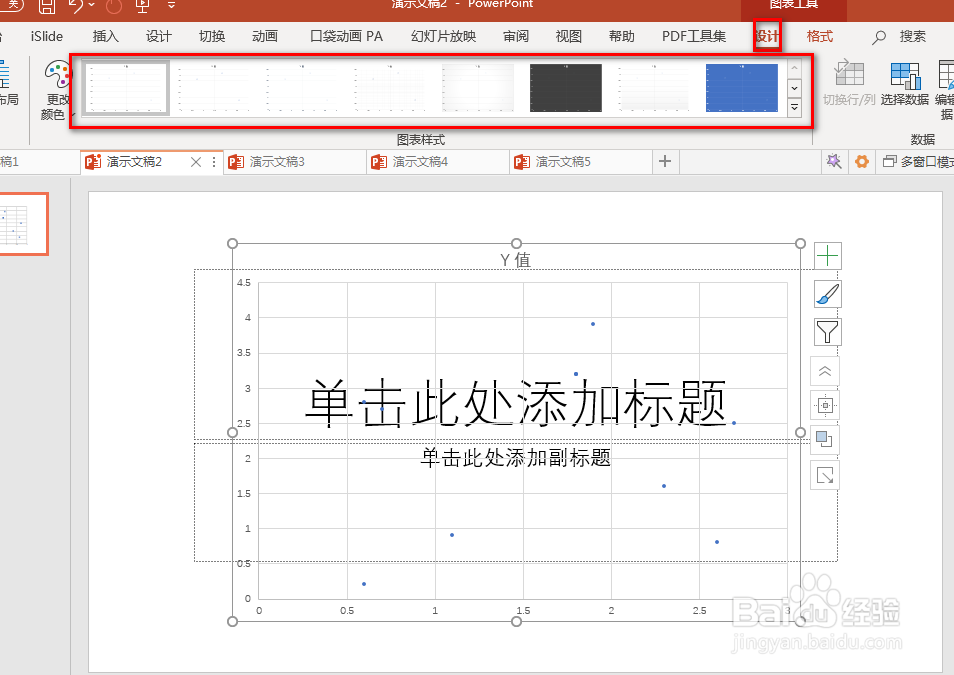
7、最后删除掉不需要的文本框,一个漂亮的散点图就做好了,小伙伴们快去试试看吧。